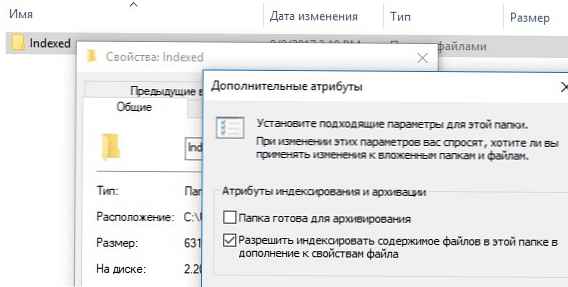Функција претраживања у Виндовс-у 10 мора се користити много чешће него у претходним верзијама ОС-а: уз помоћ претраживања можете брзо пронаћи апликацију, датотеку, ставку за подешавање, функцију система или чак претражити Интернет. Међутим, у неким случајевима претрага Виндовс 10 престаје да ради. Када покушава да нађе било коју апликацију или датотеку, Виндовс претрага враћа празну листу (у правилу се то дешава након надоградње / ажурирања система). У овом смо чланку саставили неколико основних савета који би требали помоћи ако ваша претрага Виндовс 10 не ради у Старт менију, траци задатака или другим елементима Виндовс интерфејса..
5. фебруара 2020 за кориснике Виндовса 10, претрага је масовно престала да ради (ствара празне резултате). Проблем је повезан са привременом недоступношћу Бинг услуга претраживања у облаку и решава се онемогућавањем интеграције претраге с Бингом (види решење испод).Садржај:
- Поново покрените услуге претраге у оперативном систему Виндовс 10
- Претраживање менија Старт 10 не ради
- Услуга индексирања и подешавања индексирања
- Решавање проблема Индексирање и услуге претраге
- Поновна регистрација универзалних Виндовс 10 апликација
- Виндовс 10 претрага не ради ако је омогућена интеграција Бинга
- Претраживање у Виндовс 10 подешавањима не ради
- Виндовс Сеарцх Ресет скрипта
- Остали начини за решавање проблема са претрагом у оперативном систему Виндовс 10

Поново покрените услуге претраге у оперативном систему Виндовс 10
За претрагу на траци задатака одговоран је поступак Цортана - СеарцхУИ.еке. Ако претрага на траци задатака за Виндовс 10 не ради, покушајте поново покренути овај поступак:
- Трчи Водитељ задатака (Цтрл + Алт + Дел);
- Идите на картицу Детаљи;
- Пронађите на листи процеса СеарцхУИ.еке, кликните десним тастером миша на њу и изаберите Уклоните задатак;
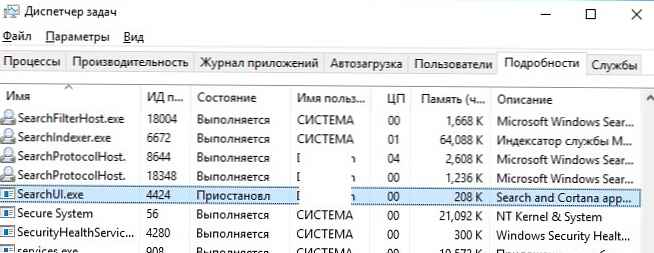
- Завршите поступак на исти начин. Сеарцхапп.еке;
- Следећи пут кад покушате да претражите Виндовс 10, овај поступак ће се аутоматски поново покренути.
Претраживање менија Старт 10 не ради
Ако ваша претрага у Виндовс-у 10 не ради само у менију Старт, покушајте са следећим решењем:
- Завршите поступак Екплорера (Екплорер.еке) тако што ћете десним тастером миша кликнути на празно место на траци задатака притиснутим Цтрл + Схифт тастерима (изаберите Екит Екплорер) или помоћу менаџера задатака (Цтрл + Схифт + Есц);

- Покрените уређивач регистра из управитеља задатака (Датотека -> Покрени нови задатак -> регедит.еке);
- Избришите следећи кључ регистра Хклм\ СОФТВЕР\ Мицрософт\ Виндовс\ ЦуррентВерсион\ Екплорер\ ФолдерТипес\ еф87б4цб-ф2це-4785-8658-4ца6ц63е38ц6 \ ТопВиевс\ 00000000-0000-0000-0000-000000000000. У 64-битној верзији оперативног система Виндовс 10 морате да избришете кључ регистра ХКЛМ \ СОФТВАРЕ \ Вов6432Ноде \ Мицрософт \ Виндовс \ ЦуррентВерсион \ Екплорер \ ФолдерТипес \ еф87б4цб-ф2це-4785-8658-4ца6ц63е38ц6 \ ТопВиевс \ 00000000-0000-0000-0000-000000000000;
- Покрените Екплорер.еке преко управитеља задатака (Датотека -> Покрените нови задатак -> екплорер.еке).
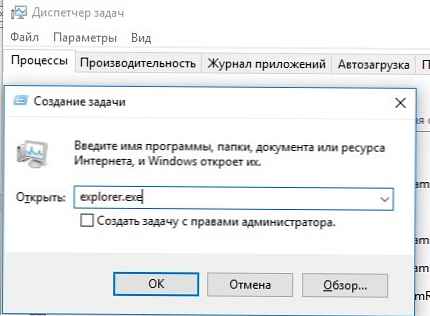
У Виндовс 10 Цреатор Упдате (1703) и новијим верзијама, постоји још један уобичајени проблем који можда не функционише као претрага. У одељку Параметри -> Поверљивост -> Позадинске апликације (Подешавања -> Приватност -> Позадина апликације), омогућите опцију "Дозволи апликацијама да се раде у позадини “ (Нека апликације трчи ин тхе тхе позадина) Када је ова опција онемогућена, претрага међу новоинсталираним апликацијама можда неће радити..
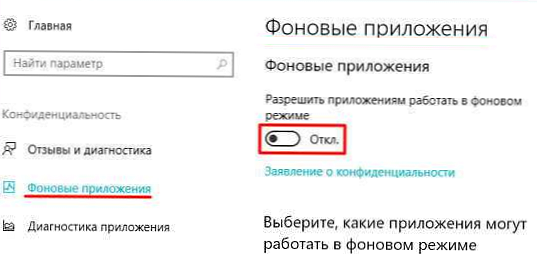
Ако нисте пронашли ову опцију, можете је омогућити преко регистра:
- Да бисте то учинили, идите на огранак регистра ХКЕИ_ЦУРРЕНТ_УСЕР \ Софтваре \ Мицрософт \ Виндовс \ ЦуррентВерсион \ БацкгроундАццессАпплицатионс;
- Креирајте нови параметар типа ДВОРД (32-битни) са именом ГлобалУсерДисаблед и вредност 0;
- Затим промените вредност параметра БацкгроундАппГлобалТоггле на 1 у подружници регистра ХКЦУ \ Софтваре \ Мицрософт \ Виндовс \ ЦуррентВерсион \ Сеарцх; Или можете променити ове параметре из командне линије:
РЕГ АДД ХКЦУ \ Софтваре \ Мицрософт \ Виндовс \ ЦуррентВерсион \ БацкгроундАццессАпплицатионс / в ГлобалУсерДисаблед / т РЕГ_ДВОРД / д 0 / ф
РЕГ АДД ХКЦУ \ Софтваре \ Мицрософт \ Виндовс \ ЦуррентВерсион \ Сеарцх / в БацкгроундАппГлобалТоггле / т РЕГ_ДВОРД / д 1 / ф - Поново покрените рачунар.
Услуга индексирања и подешавања индексирања
Проверите да ли се користи Виндовс индексирање. Да бисте то урадили:
- Отворите конзолу сервицес.мсц;
- На листи услуга потражите Виндовс Тражи;
- Проверите да ли се услуга покреће и да ли је тип покретања аутоматски;
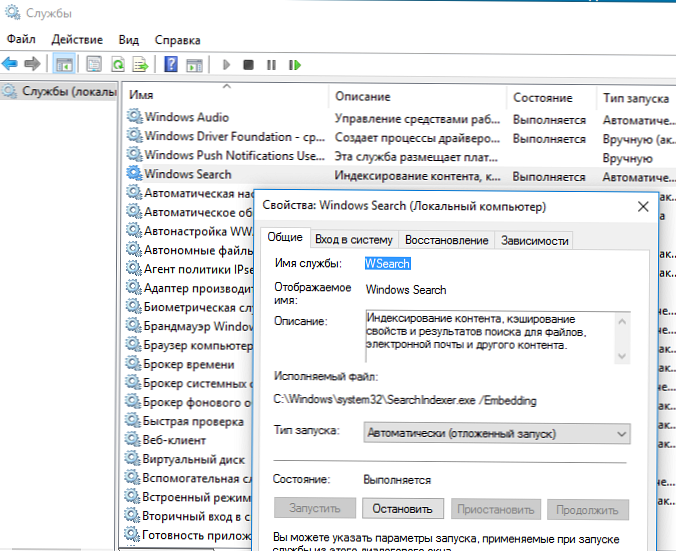
- Покретање / поновно покретање услуге ВСеарцх;
- Сада отворите класичну контролну таблу и отворите предмет Параметри индексирање (Управљачка плоча \ Све ставке на контролној табли \ Опције индексирања);
- Проверите да ли је одабрано индексирање свих потребних локација (најмање индексирање треба да буде омогућено Старт Мену, Корисници, можете додати своје локалне дискове и Оутлоок);
- Притисните дугме Необавезно и у одељку Решавање проблема притисните дугме Обнови;
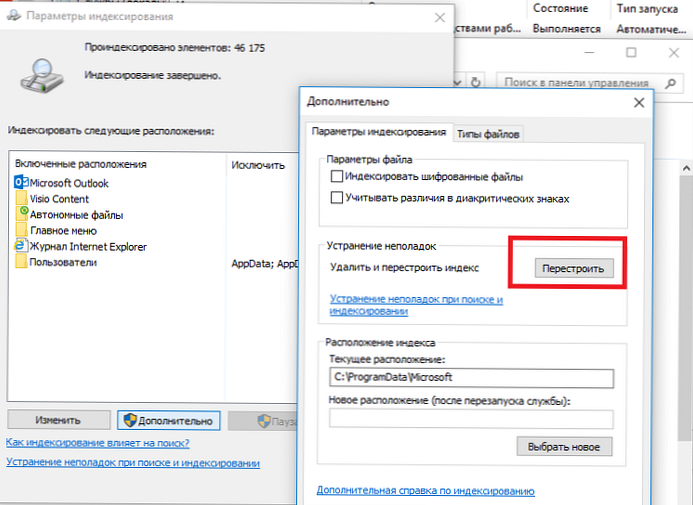
- Процес поновног дексидације може трајати доста времена. Сачекајте да се заврши.
Решавање проблема Индексирање и услуге претраге
Покушајте да користите уграђени алат Дијагностика индекса (алат за решавање проблема) исправке грешака. Да бисте то урадили:
- Идите на Подешавања -> Претрага -> Претраживање Виндовс-а. Померите се по листи и кликните на „Покрените алатку за решавање проблема са индексером да бисте решили уобичајене проблеме у претраживању"; Чаробњака за исправљање грешака у претраживању можете покренути из командне линије:
мсдт.еке -еп Виндовс Хелп ид СеарцхДиагностиц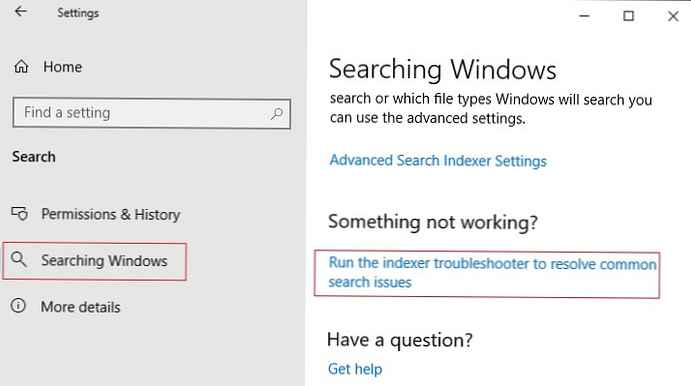
- Покреће се чаробњак за проналажење проблема и индексирање услуга;
- Изаберите свој проблем (највероватније да ће то бити „Датотеке се не појављују у резултатима претраге”/“ Датотеке се не појављују у резултатима претраге ”) и кликните на Даље;
- Сачекајте док алатка за решавање проблема са претраживањем и индексирањем прегледа ваш рачунар и покуша да исправи грешку, а затим поново покрените рачунар и проверите претрагу.
Поновна регистрација универзалних Виндовс 10 апликација
Ако вам је на рачунару инсталиран Цортана говорни асистент (подсетим вас да још увек не постоји руска верзија Цортане), поновна регистрација свих универзалних апликација у систему може да реши проблем неактивне Виндовс 10 претраге. Да бисте то учинили, у наредбеном ретку ПоверСхелл који се покреће као администратор покрените наредбу:
Гет-АппКСПацкаге - Сви корисници | Фореацх Адд-АппкПацкаге -ДисаблеДевелопментМоде -Регистер "$ ($ _. ИнсталлЛоцатион) \ АппКСМанифест.кмл"
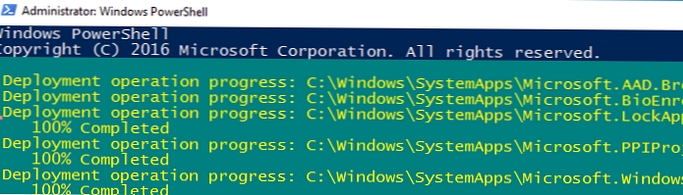
Након довршетка команде, поново покрените рачунар.
Виндовс 10 претрага не ради ако је омогућена интеграција Бинга
5. фебруара 2020 Многи корисници су приметили да претрага са траке задатака не ради у системима Виндовс 10 1909 и 1903. Отвара се прозор за претрагу на траци задатака, али када унесете било који упит, претрага враћа празне резултате.
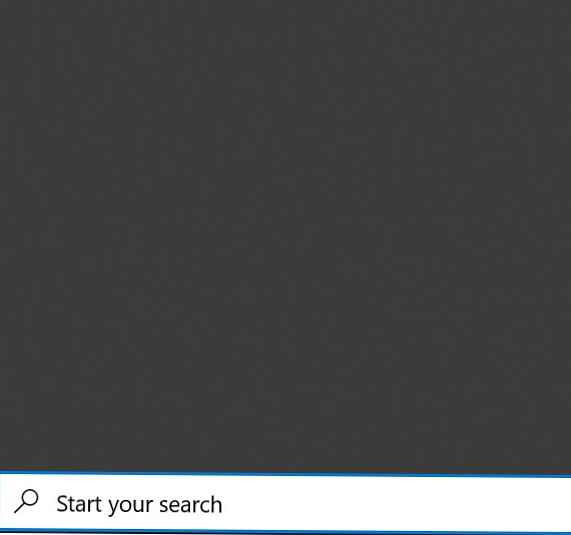
Највјероватније је разлог проблема неприступачност Бинг услуга претраживања облака. Чињеница је да Виндовс 10 према заданим поставкама шаље све што унесете у претрагу у менију Старт на своје сервере, који вам резултате претраживања враћају из Бинга.
Најлакши начин да се реши овај проблем је онемогућити Виндовс 10 интеграцију претраге са Мицрософт Бингом..
- Покрените уређивач регистра (Вин + Р -> регедит.еке);
- Идите на кључ регистра ХКЕИ_ЦУРРЕНТ_УСЕР \ СОФТВАРЕ \ Мицрософт \ Виндовс \ ЦуррентВерсион \ Сеарцх \;
- Промените вредност параметара БингСеарцхЕнаблед и Цортанацонсент на 0;
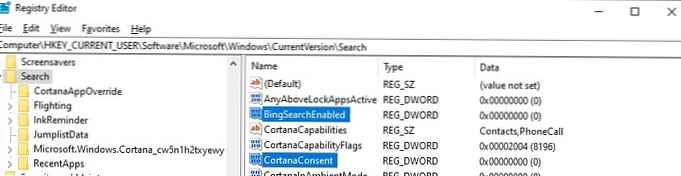 Ако недостају ове поставке регистра, креирајте их ручно (унесите РЕГ_ДВОРД 32 бит). Можете да креирате и мењате ове параметре следећим командама:
Ако недостају ове поставке регистра, креирајте их ручно (унесите РЕГ_ДВОРД 32 бит). Можете да креирате и мењате ове параметре следећим командама:РЕГ АДД ХКЦУ \ Софтваре \ Мицрософт \ Виндовс \ ЦуррентВерсион \ Сеарцх / в БингСеарцхЕнаблед / т РЕГ_ДВОРД / д 0 / ф
РЕГ АДД ХКЦУ \ Софтваре \ Мицрософт \ Виндовс \ ЦуррентВерсион \ Сеарцх / в ЦортанаЦонсент / т РЕГ_ДВОРД / д 0 / ф - Поново покрените Екплорер.еке или поново покрените рачунар.
Претраживање у Виндовс 10 подешавањима не ради
Апликација Виндовс 10 Сеттингс има сопствено поље за претрагу за брзу навигацију до подешавања система. Ако претрага у параметрима престане да ради:
- Покрените Филе Екплорер и идите у директориј
% ЛоцалАппДата% \ пакети \ виндовс.иммерсивецонтролпанел_цв5н1х2ткиеви \ ЛоцалСтате; - Отворите својства индексиране мапе, кликните на дугме „Остало“ и проверите да ли је омогућена опција „Дозволи индексирање садржаја датотека у овој мапи поред својстава датотека“;
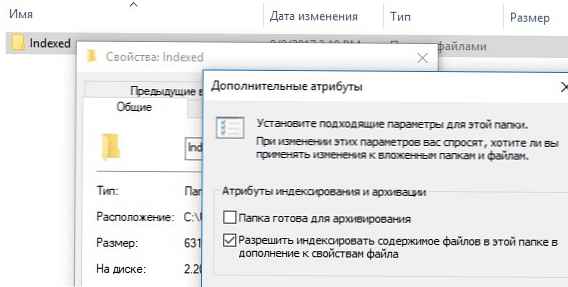
- Ако је опција већ омогућена, онемогућите је, кликните на дугме У реду, а затим је поново омогућите.
Виндовс Сеарцх Ресет скрипта
Ако горе описани методи нису помогли враћање претраге да ради у оперативном систему Виндовс 10, Мицрософт препоручује употребу скрипте ПоверСхелл за ресетовање свих подешавања сервиса Виндовс Сеарцх (скрипта је дизајнирана за Виндовс 10 1903 и новије верзије).
Преузмите скрипту Ресетујте ВиндовсСеарцхБок.пс1 пратите везу и извршите је на рачунару.
Остали начини за решавање проблема са претрагом у оперативном систему Виндовс 10
Ако вам горњи методи нису помогли да вратите претрагу, покушајте са следећим опцијама:
- Креирајте новог корисника и проверите да ли претрага ради под њим;
- Подигните систем са ЛивеЦД-а и обришите мапу
Мицрософт.Виндовс.Цортана _ ***инАппДата \ Лоцал \ Пакети(можете и да прекинете поступак користећи Виндовс откључало) Након поновног покретања, фасцикла ће се поново појавити и након неколико минута претрага би требало да функционише (ова метода је помогла неколико наших посетилаца); - Проверите интегритет системских датотека:
сфц / сцанновилидисм / Онлине / Цлеануп-Имаге / РестореХеалтх; - Ако се проблеми са претрагом примете у клијенту е-поште МС Оутлоок, погледајте друго упутство: Претраживање поште у програму Оутлоок не функционише.




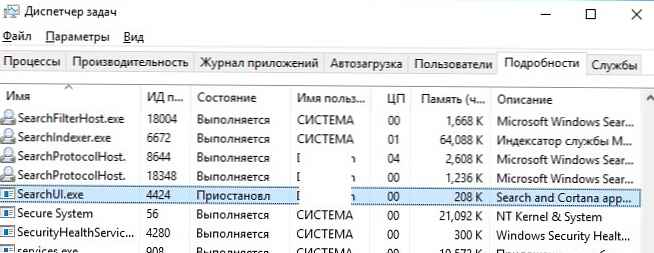

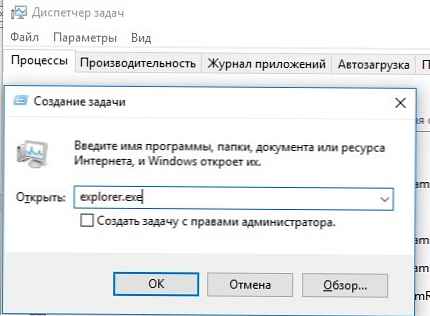
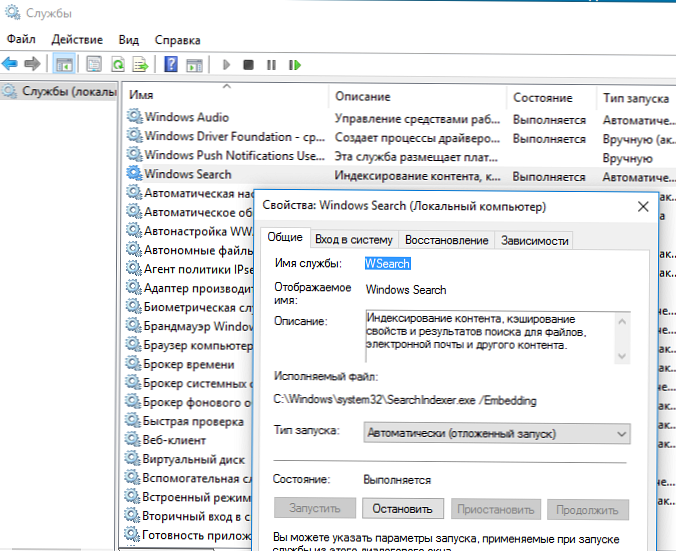
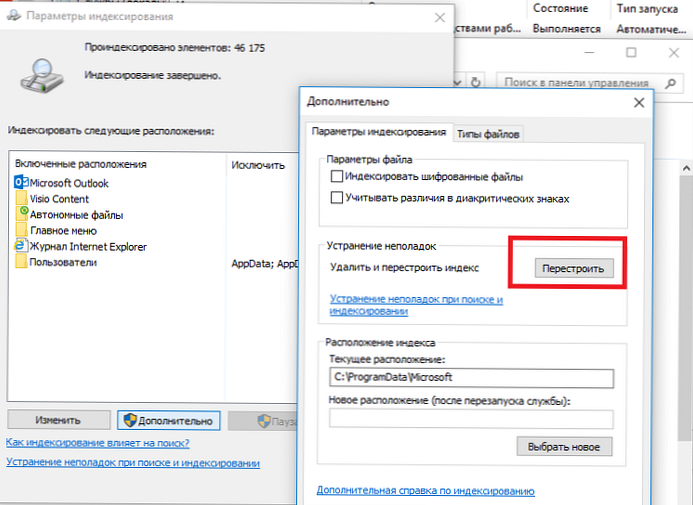
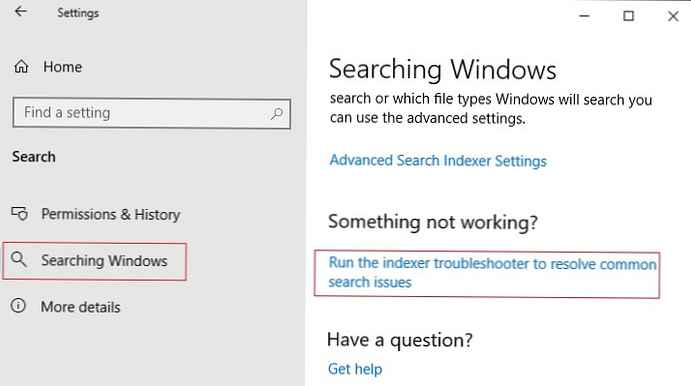
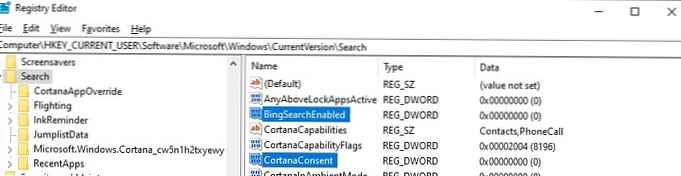 Ако недостају ове поставке регистра, креирајте их ручно (унесите РЕГ_ДВОРД 32 бит). Можете да креирате и мењате ове параметре следећим командама:
Ако недостају ове поставке регистра, креирајте их ручно (унесите РЕГ_ДВОРД 32 бит). Можете да креирате и мењате ове параметре следећим командама: